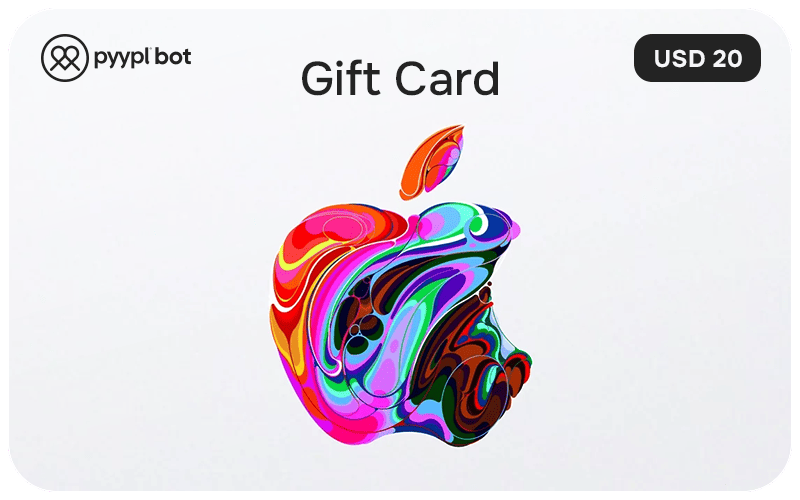Подарочные карты Apple США 20 USD — быстрый способ пополнить баланс без привязки банковской карты. Код приходит онлайн и активируется в App Store в разделе Redeem, а траты идут на приложения, подписки и музыку.
Чек-лист действий перед покупкой
- Создайте американский Apple ID или проверьте регион в Settings → Media & Purchases.
- Подготовьте оплату: включите 3‑D Secure и поднимите лимит на онлайн-платежи в мобильном банке.
- Выберите номинал двадцать долларов и проверьте e‑mail для электронной доставки.
- Получив код, откройте App Store → профиль → Redeem Gift Card or Code.
- Перепроверьте баланс в разделе Account → Purchased или в «Баланс Apple ID».
- Оплатите нужную подписку в «Подписки» или купите приложение в карточке товара.
Описание и особенности карты 20 USD (USA)
Что входит и как работает Apple Gift Card США
Это цифровой код пополнения для единого кошелька в экосистеме. Вы получаете e‑mail с набором символов, активируете его в App Store или на redeem.apple.com, и деньги привязываются к вашему профилю.
Совместимость с App Store, iTunes, Apple Music и iCloud
Один баланс покрывает покупки в iTunes Store, приложения на iOS и игры. С него также списываются подписки Apple Music, TV+, Arcade и хранилище iCloud+, что удобно для Family Sharing.
Где и как применять карту: что можно купить
Приложения, игры и внутриигровые покупки
Платите за софт через карточку товара в App Store. Внутриигровая валюта и сезоны в популярных проектах тоже оплачиваются с привязанного баланса, без повторного ввода карты.
Подписки: Apple Music, TV+, Arcade, iCloud+
Зайдите в Settings → [ваше имя] → Subscriptions и подключите нужный план. Списания будут идти сначала с кошелька, а уже потом с банковского метода, если баланс нулевой.
Подарки и семейный доступ
Можете отправить платные приложения другу через «Подарок» в карточке App Store. В семейной группе администратор контролирует расходы через «Покупки» и видит списания по истории.
Регион и ограничения
Требования к американскому Apple ID
Код привязан к региону Соединённых Штатов и активируется только там. Проверьте «Страна/регион» в Media & Purchases → View Account → Country/Region и выберите US, если нужно.
Можно ли активировать из России и других стран
Геолокация роли не играет, важен регион аккаунта и доступ к App Store. Для входа иногда помогает VPN, но решающим остаётся соответствие региона и корректный вход в профиль.
Валюта, налоги и конвертация цен
Цены внутри магазина указаны в долларах и могут отличаться с учётом sales tax штата. Итоговая сумма списания отображается в чеке Purchase History в разделе Account.
Как купить и получить код онлайн
Мгновенная электронная доставка
После оплаты вы получаете код в письме и в личном кабинете. Срок отправки обычно минуты, а повторная отправка доступна в разделе Orders/Заказы на странице продавца.
Способы оплаты и безопасность сделки
Оплатите банковской картой с 3‑D Secure либо подтверждением по SMS. Если банк режет зарубежные интернет‑платежи, поднимите лимит на онлайн‑операции и включите подтверждение в приложении.
Гарантии подлинности и поддержка
Коды проходят проверку активации и продаются единоразово, без повторного использования. При споре приложите скрин Redeem на iPhone и чек из Purchase History, поддержка отработает заявку быстрее.
Цена, скидки и выбор номинала
Доступные номиналы (10–500 USD)
Вы можете выбрать купон на 10, 15, двадцать, 25, 50 или 100 долларов. Для крупных покупок берут 200–500, а мелкие подписки закрывают малыми вариантами без переплаты за лишний баланс.
Кому подходит номинал 20 USD
Двадцать удобно для месячной Apple Music и пары платных приложений. Такой объём также покрывает iCloud+ на 200 ГБ и небольшие внутриприложенные покупки без риска заморозить лишние средства.
Инструкция по активации Apple Gift Card США 20 USD
На iPhone и iPad
- Откройте App Store → аватар → Redeem Gift Card or Code.
- Введите код вручную или отсканируйте камерой, подтвердите вход.
- Проверьте «Баланс Apple ID» вверху профиля после зачисления.
На Mac
- Запустите App Store → меню Account → Redeem.
- Войдите в профиль, вставьте полученные символы и нажмите Redeem.
- Баланс увидите внизу окна под вашим именем аккаунта.
Через сайт redeem.apple.com
- Перейдите на redeem.apple.com и войдите под US‑аккаунтом.
- Вставьте код, подтвердите, затем откройте App Store → Account для проверки.
Частые ошибки при активации и решения
Код недействителен или уже использован
Сверьте символы, похожие на O/0 и I/1, и повторите ввод. Если ошибка сохраняется, сделайте скрин экрана Redeem и историю покупок; отправьте продавцу для проверки лога.
Неверный регион Apple ID
Сообщение о несовместимости значит, что у профиля другая страна. Зайдите в Media & Purchases → View Account → Country/Region и переключите на US, затем перезайдите.
Технические сбои и задержки зачисления
Иногда сервис перегружен и баланс обновляется с задержкой до 15 минут. Проверьте сеть Wi‑Fi, перезапустите App Store, затем откройте Account → Purchase History для обновления статуса.
Пополнение баланса Apple ID и проверка средств
Где посмотреть баланс
На iPhone откройте App Store → аватар, сумма отображается под именем. На Mac баланс виден в левом нижнем углу окна, а подробности — в Account → View Information.
Как оплатить покупку с баланса
Выберите контент и нажмите Buy в карточке App Store или iTunes Store. Система спишет средства из кошелька автоматически, что видно в подтверждении в разделе Subscriptions или Purchase History.
Как подарить карту: передача кода и оформление
Отправка по email/мессенджеру
Скопируйте символы и отправьте адресату через e‑mail или мессенджер. Для безопасности добавьте фото экрана Redeem с частично закрытым кодом и номер заказа.
Персональное сообщение и дизайн
Добавьте короткое поздравление и инструкции: App Store → Redeem → вставить код. Укажите регион учётной записи и ссылку на redeem.apple.com, чтобы не возникло вопросов.
Условия использования, срок действия и возврат
Срок действия и ограничения
Электронные коды обычно не имеют срока истечения, но привязаны к региону. Нельзя обменять на наличные и перевести на карту, правила указаны в Terms в Account.
Политика возврата и обмена
После активации отменить операцию нельзя, как и повторно применить код. До погашения вопросы решаются через поддержку продавца, подтверждайте обращение номером заказа.
Смена региона Apple ID при необходимости
Пошагово и возможные риски
Войдите в Settings → Media & Purchases → View Account → Country/Region и выберите US. Перед сменой погасите подписки, потратьте оставшийся баланс и обновите адрес Billing, чтобы не потерять доступ.
Аналоги и похожие товары
Apple Gift Card других номиналов
Доступны коды на 10, 25, 50, 100 и более долларов для разных задач. Скомбинируйте несколько, если планируете крупную игру в App Store или медиатеку в iTunes.
Подписочные карты Apple Music и iCloud+
Отдельные ваучеры продлевают конкретные сервисы без общего кошелька. Это удобно для подарка, когда получателю нужна лишь музыка или облако, без трат на игры.
Отзывы покупателей
Пользователи отмечают быстрое зачисление и удобство Redeem прямо из профиля. Часто хвалят предсказуемые списания за Subscriptions и отсутствие банковских комиссий при покупках контента.
Вопросы и ответы (FAQ)
- Почему стоит покупать подарочные карты для App Store & iTunes? Это безопаснее, чем держать карту в профиле, и проще контролировать бюджет через «Баланс Apple ID».
- Чем отличаются подарочные карты iTunes от App Store? Сейчас это единый кошелёк одного профиля, активируется в App Store, а тратится и в iTunes Store.
- Можно ли использовать один код на нескольких аккаунтах? Нет, после погашения средства закрепляются за конкретным профилем и не переводятся.
- Нужен ли VPN для активации? Нет, ключевое — регион учётной записи; VPN помогает лишь при входе, если страница не открывается.
- Как понять, что код сработал? Вы увидите увеличенный баланс в профиле и подтверждение в Purchase History с отметкой Redeemed.
- Что делать, если банк отклонил оплату? Включите 3‑D Secure, поднимите лимит на интернет‑платежи и повторите попытку спустя 10 минут.